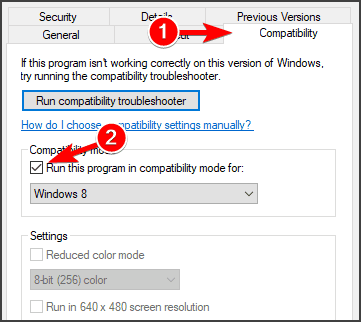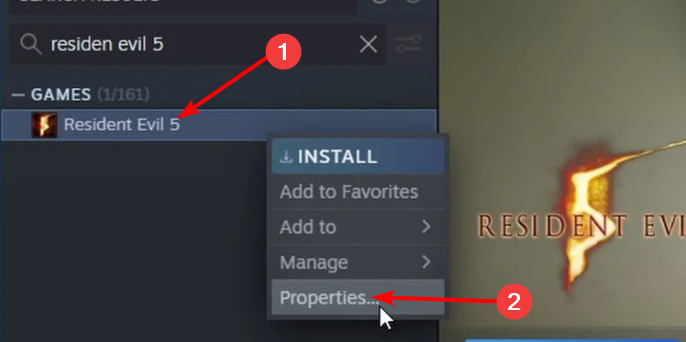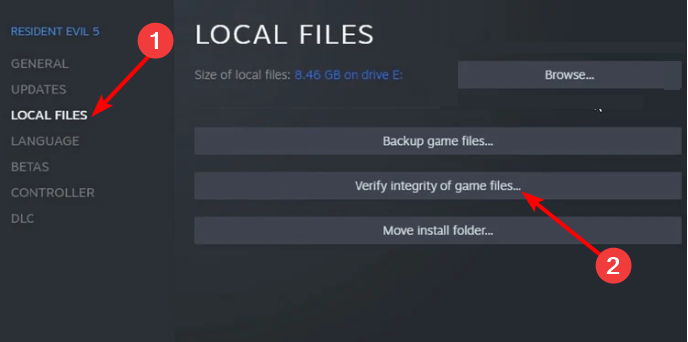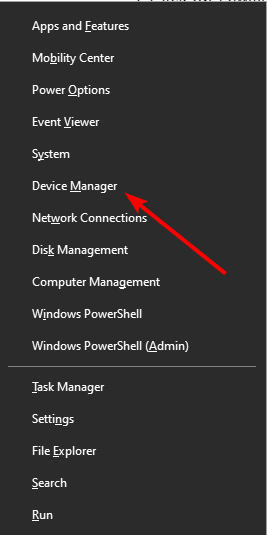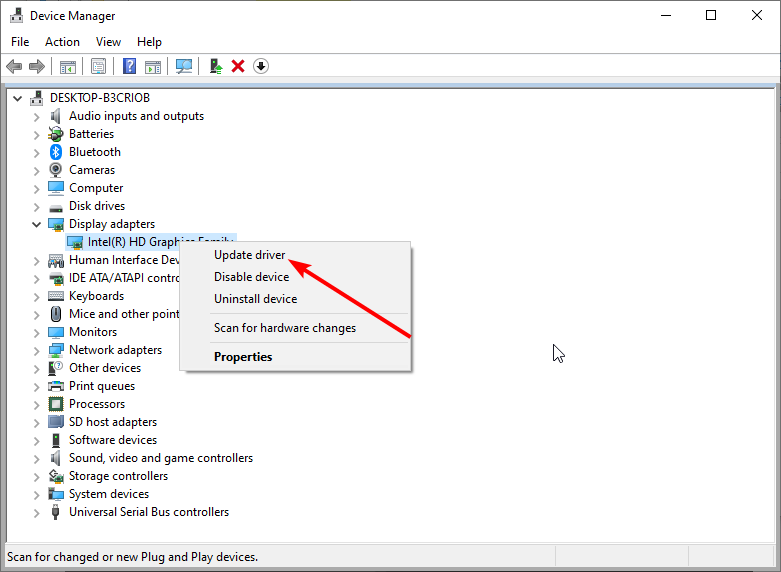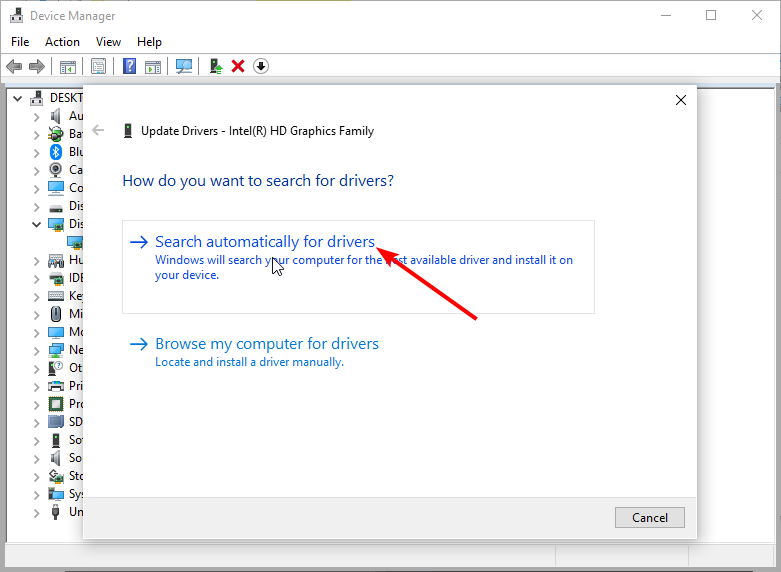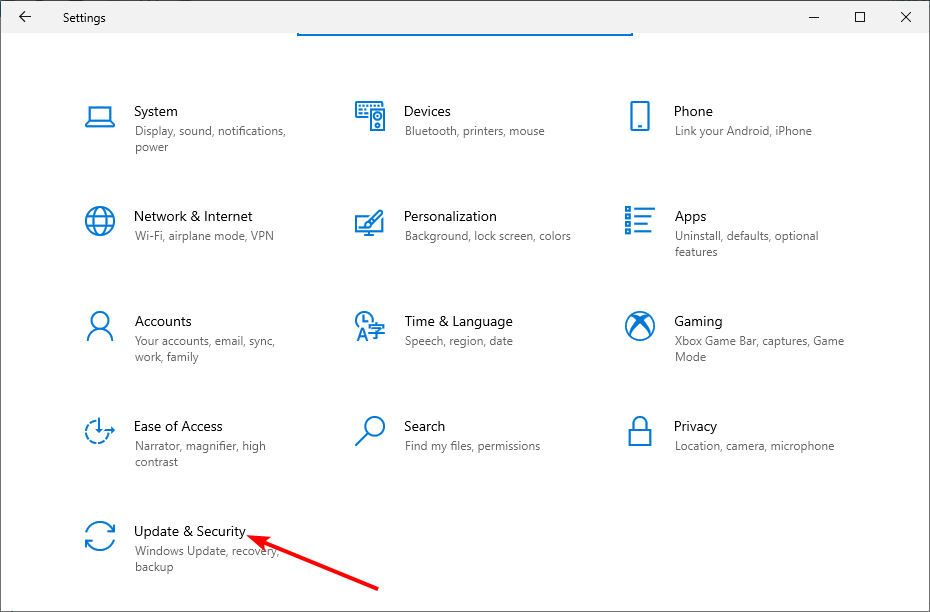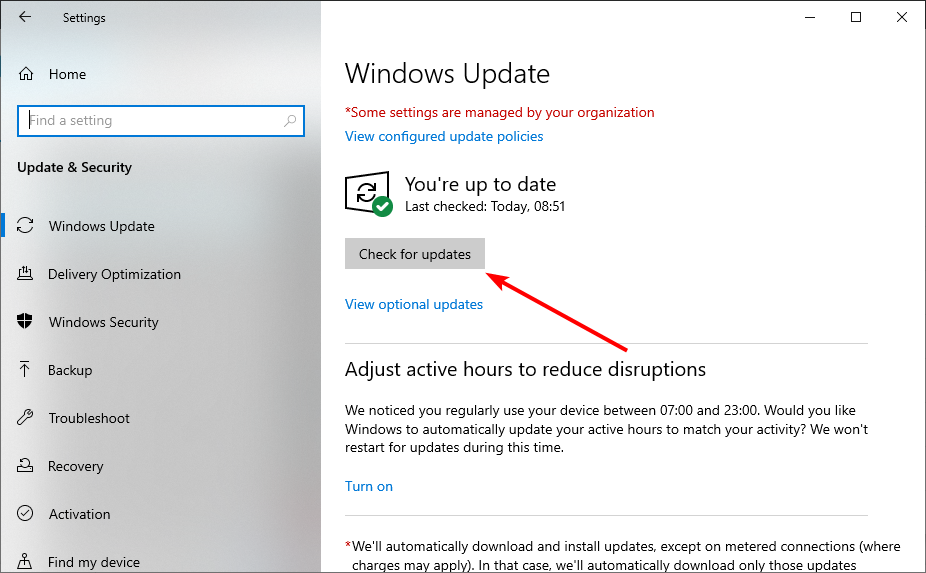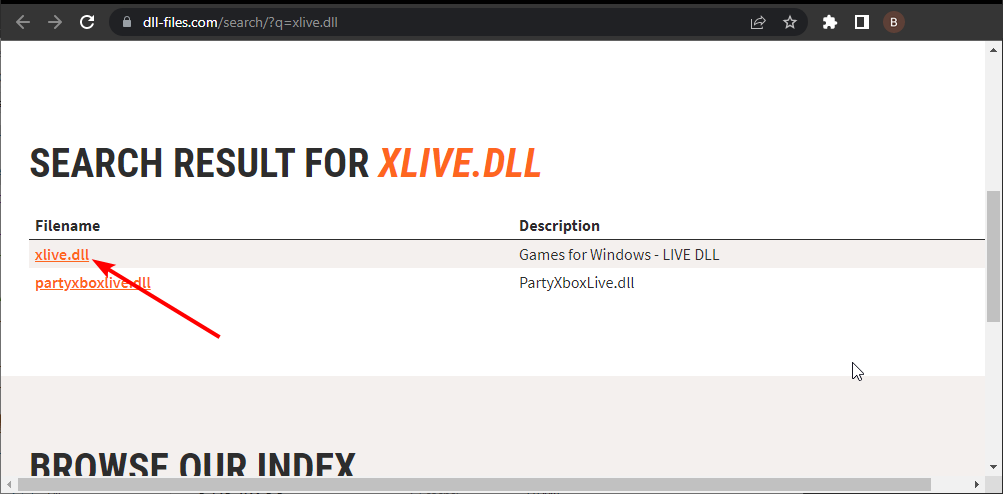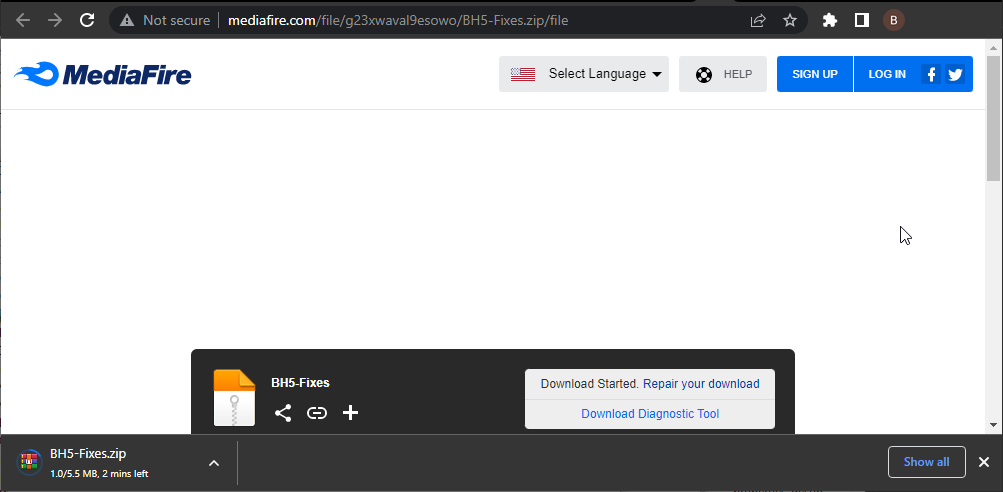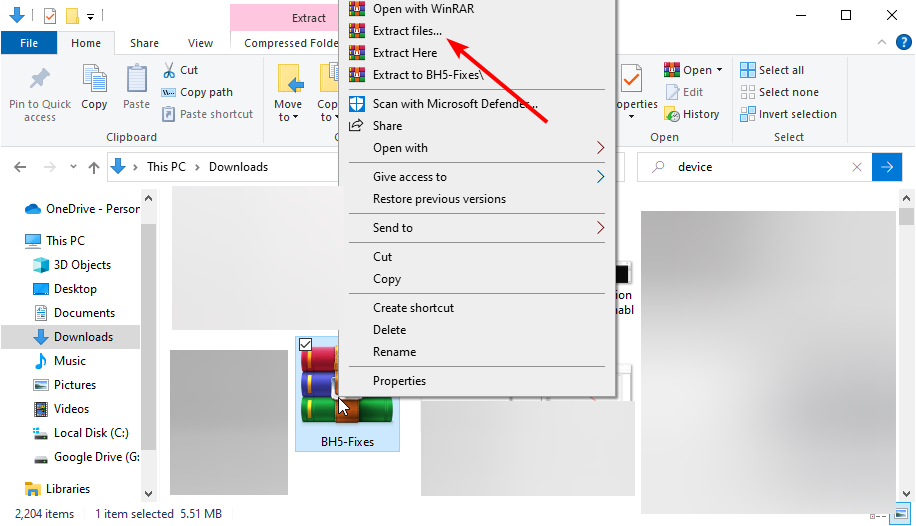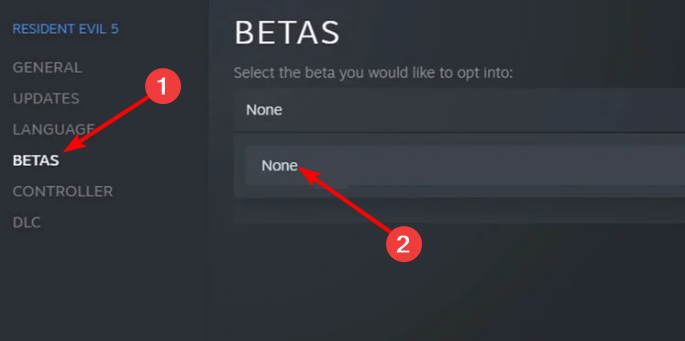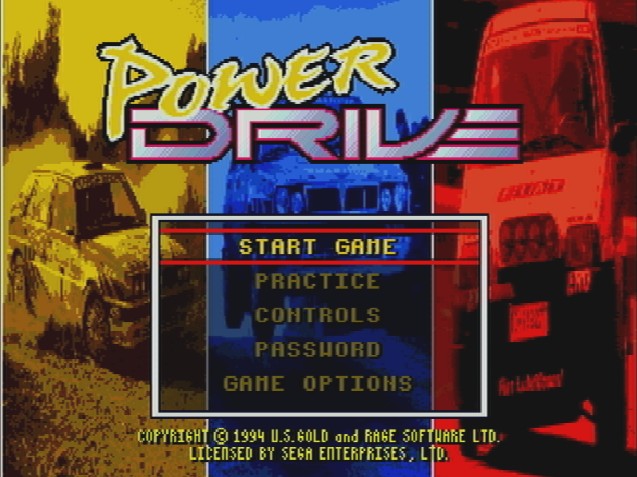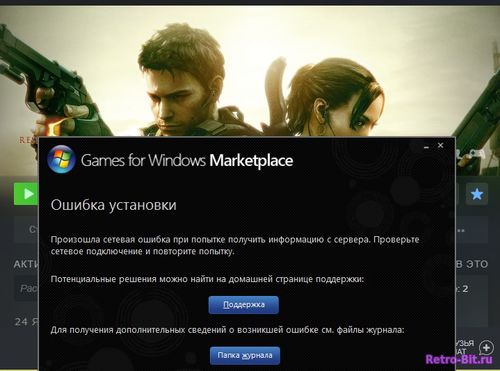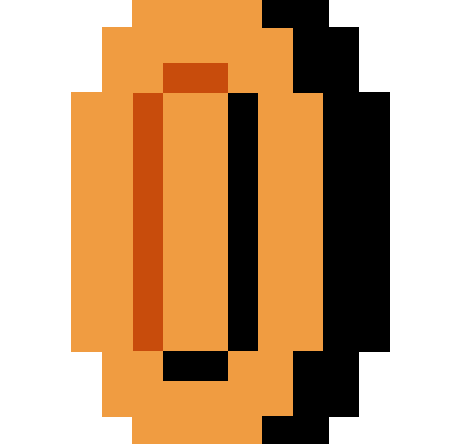Не запускается Resident Evil 5 в Steam без вылета и сопутствующих проблем? Такое случается – не нужно переживать, нужно искать способ решения! Рассмотрим возможные причины появления ошибки и найдем вариант обхода неприятного затруднения – обещаем, скоро сможете поиграть.
Соответствие системным требованиям
Если у вас не запускается Резидент Эвил 5 в Стиме, нужно обратить внимание на соответствие вашего устройства системным требованиям. Они невелики, но проблема может возникнуть из-за некоторых деталей или несоответствия параметрам. Вот на что стоит посмотреть:
- Операционная система: Windows 7 и выше
- Процессор: Intel Core™ 2 Quad 2.4GHz или лучше, AMD Phenom™ II x4 3.4GHZ или новее
- Память: минимум 4 ГБ
- Видеокарта: 512 MB VRAM, NVIDIA® GeForce 9800 series, ATI Radeon HD 7770 и новее
- Дисплей: разрешение минимум 800х600 пикселей
- Звук: DirectSound Compatible (DirectX 9.0c или выше)
- DirectX: минимум DirectX 9.0c / Shader 3.0
- Жесткий диск: минимум 15 Гб свободного пространства
Не удивляйтесь, но иногда Резидент Ивел 5 не запускается в Стим из-за отсутствия ДиректХ или недостатка памяти. Лучше пройдитесь по списку и проверьте соответствие заявленным параметрам.
Отсутствие подключения
Вторая причина возникновения ошибки – отсутствие подключения к сети интернет. Это важно, разработчики Эвил Резидент прямо указывают, что стабильное соединение необходимо для запуска игрушки.
Что в таком случае делать, знает каждый. Для начала попробуйте перезагрузить роутер или маршрутизатор, подключиться к другой сети. Если не помогает – обращайтесь в службу поддержки провайдера. Возможно появление технических неполадок, не зависящих от пользователя – поэтому потом Resident Evil 5 не запускается на Windows 10 в Steam. А на видео вы сможете посмотреть ещё один вариант, только предупреждаем, ролик на английском языке:
Отсутствие поддержки Games for Windows Live
Разработчики отключили поддержку Games for Windows Live, но игра при запуске требует регистрацию в системе – отсюда возникает неприятность, когда Resident Evil 5 в Steam не запускается. Решение есть, простое и элегантное:
- Найдите и скачайте файл xlive.dll (в сети есть масса вариантов загрузчиков библиотеки – выберите проверенный ресурс и обязательно просканируйте загружаемый документ антивирусом. Можете воспользоваться этим);
- Откройте папку игры, перейдя по адресу: SteamLibrary/steamapps/common;
- Загрузите файл туда и закройте директорию.
Теперь можно попробовать снова подключиться к шутеру – должно сработать, проблема исчезнет!
Русские буквы в названии
Если ничего не помогло и Resident Evil 5 не запускается на Windows 10 в Steam, нужно убедиться – в названиях папок игры нет кириллицы. Обязательно пройдитесь по всему пути, если где-то затесалась русская буква, она и порождает проблему.
Обнаружили кириллицу? Переименуйте папку только латинскими буквами. Готово!
Последнее, что стоит сказать – попробуйте отключить антивирус и брандмауэр на время подключения к игре. Бывает, защитное ПО блокирует доступ ко многим приложениям.
Вы больше не будете жаловаться на то, что Резидент Эвил 5 в Стиме не запускается – просто сохраните в закладки наши подсказки, чтобы воспользоваться ими при необходимости. Играйте и наслаждайтесь шутером на все 100%, никаких трудностей не предвидится.
Verifying your game files is a quick way to fix this issue
by Milan Stanojevic
Milan has been enthusiastic about technology ever since his childhood days, and this led him to take interest in all PC-related technologies. He’s a PC enthusiast and he… read more
Updated on January 20, 2023
Reviewed by
Alex Serban
After moving away from the corporate work-style, Alex has found rewards in a lifestyle of constant analysis, team coordination and pestering his colleagues. Holding an MCSA Windows Server… read more
- If the Resident Evil 5 Steam version is not launching on your PC, it might be because of missing files.
- Ensure that you have the latest drivers installed since outdated drivers can commonly cause this problem.
- You can also solve this problem by downloading the necessary DLL files and pasting them in the game directory.
XINSTALL BY CLICKING THE DOWNLOAD FILE
This software will repair common computer errors, protect you from file loss, malware, hardware failure and optimize your PC for maximum performance. Fix PC issues and remove viruses now in 3 easy steps:
- Download Restoro PC Repair Tool that comes with Patented Technologies (patent available here).
- Click Start Scan to find Windows issues that could be causing PC problems.
- Click Repair All to fix issues affecting your computer’s security and performance
- Restoro has been downloaded by 0 readers this month.
Resident Evil 5 is a great game that many horror fans love, but it seems that Resident Evil 5 is not launching for Steam users.
This issue, in most cases, occurs due to missing files or a component called Microsoft Games for Windows Marketplace.
Users reported that they cannot play the game at all, therefore, in this guide, we’ll show you the best methods you can use to fix this problem.
What to do if Resident Evil 5 Steam version isn’t launching?
1. Run the game in Compatibility Mode
- Go to the Resident Evil 5 installation directory. By default, it should be:
C:/Program FilesSteam steamappscommonResident Evil 5 - Locate the re5dx9.exe file, right-click it and choose Properties from the menu.
- Navigate to the Compatibility tab. Check Run the program in compatibility mode for and select Windows 7 from the list.
- Click Apply and OK to save changes.
After doing that, the game will start in Compatibility mode, and the problem should be resolved.
2. Scan and repair game files
- Launch Steam and go to your library.
- Right-click the Resident Evil 5 game and select Properties.
- Now, click LOCAL FILES in the left pane.
- Finally, click the Verify integrity of games files button.
One of the major potential causes of Resident Evil 5 not launching on Steam issue is faulty game files. This can happen if an important file is corrupt or missing.
The solution is to check the game files’ integrity by following the steps above.
3. Make sure your graphics card drivers are up to date
- Press the Windows key + X and select Device Manager.
- Double-click the Display adapters option to expand it and right-click the device there.
- Now, select the Update driver option.
- Finally, choose the Search automatically for drivers option and install any available updates.
If the Resident Evil 5 Steam version is not launching on your PC, your graphics card drivers may be outdated. If that’s the case, update them with the right software.
Big-time gaming can be done without crashes, lags or freezes by keeping all drivers up to date and error-free. Manual checks are hard to perform, that’s why we recommend using an automate assistant that will scan for fresh driver versions daily. Here is how to use it:
- Download and install DriverFix.
- Launch the software.
- Wait for the newly installed app to detect all your PC’s faulty drivers.
- You will be presented with a list of all the drivers that have issues, and you can choose the ones that you want to fix.
- Wait for the driver download and fixing process to complete.
- Restart your PC for the changes to take effect.

DriverFix
Do not let a bad driver interfere with your games and installed software. Use DriverFix today and run them without a single issue.
Disclaimer: this program needs to be upgraded from the free version in order to perform some specific actions.
4. Update PC
- Press the Windows key + I and select Update & Security.
- Click the Check for updates button.
- Finally, wait for the scan to complete and install any available updates, including the optional ones.
Sometimes, the Resident Evil 5 not launching on Steam issue can be due to an outdated operating system. The quick way out of this is to install the latest updates.
5. Copy the xlive.dll to the game directory
- Get xlive.dll file from another PC or any other credible source.
- Go to the Resident Evil 5 Steam directory. We gave you a full path to it in Solution 1.
- Now, paste the xlive.dll to the Resident Evil 5 directory.
Some PC issues are hard to tackle, especially when it comes to corrupted repositories or missing Windows files. If you are having troubles fixing an error, your system may be partially broken.
We recommend installing Restoro, a tool that will scan your machine and identify what the fault is.
Click here to download and start repairing.
Once the file is pasted, try running the game again and check if the problem is resolved. Several users reported fixing the problem by copying the wmvcore.dll file, so feel free to try that.
After moving that file to the game directory, the issue was completely resolved.
- Mic Works in Discord but not in Game: 6 Methods to Fix it
- Elden Ring Widescreen: Fix it With These Solutions
- 5 Ways to Fix High CPU Usage on Battlefield 4
- How to Fix Fallout New Vegas Out of Memory Error in 2 Steps
- 5 Ways to Fix the Vulkan Driver Error on No Man’s Sky
6. Install the latest version of Microsoft Games for Windows Live
To successfully run Resident Evil 5 on a Windows PC, you need the Games for Windows Live (GFWL)app. While the app has been officially discontinued on Windows 10, there are still ways to download it.
To do this, you need to go to a third-party website to Download Microsoft Games for Windows. You can now install the software and try to run RE5 after.
7. Use patch file
- Download the patch file created by a fan for bypassing the installation of GFWL.
- Right-click the downloaded file and select Extract files.
- Now, launch Steam and uninstall and reinstall RE5.
- Click the newly installed RE5 game, select BETAS in the left pane, and click None.
- Next, copy the extracted files in Step 2 and paste them into the RE5 game folder.
- Finally, click Copy and Replace if prompted and restart the game.
There is a patch file created by a user that is targeted at fixing various issues, including Resident Evil not launching on the Steam problem. So, you should try that file, too, and check if it works for you.
If Resident Evil 5 for Steam is not launching on your PC, the most common causes are missing DLL files and Microsoft Games for Windows Marketplace.
The latest version of the game usually doesn’t suffer from these issues, so keep it up to date to avoid this and many other problems.
Even though Steam is a beloved PC gaming platform, such issues do show up from time to time. Don’t hesitate to check out our guide that shows you what to do if your Steam game is not launching.
Did you manage to fix this issue on your own? Feel free to share your solution with us in the comments section below.
Newsletter
Verifying your game files is a quick way to fix this issue
by Milan Stanojevic
Milan has been enthusiastic about technology ever since his childhood days, and this led him to take interest in all PC-related technologies. He’s a PC enthusiast and he… read more
Updated on January 20, 2023
Reviewed by
Alex Serban
After moving away from the corporate work-style, Alex has found rewards in a lifestyle of constant analysis, team coordination and pestering his colleagues. Holding an MCSA Windows Server… read more
- If the Resident Evil 5 Steam version is not launching on your PC, it might be because of missing files.
- Ensure that you have the latest drivers installed since outdated drivers can commonly cause this problem.
- You can also solve this problem by downloading the necessary DLL files and pasting them in the game directory.
XINSTALL BY CLICKING THE DOWNLOAD FILE
This software will repair common computer errors, protect you from file loss, malware, hardware failure and optimize your PC for maximum performance. Fix PC issues and remove viruses now in 3 easy steps:
- Download Restoro PC Repair Tool that comes with Patented Technologies (patent available here).
- Click Start Scan to find Windows issues that could be causing PC problems.
- Click Repair All to fix issues affecting your computer’s security and performance
- Restoro has been downloaded by 0 readers this month.
Resident Evil 5 is a great game that many horror fans love, but it seems that Resident Evil 5 is not launching for Steam users.
This issue, in most cases, occurs due to missing files or a component called Microsoft Games for Windows Marketplace.
Users reported that they cannot play the game at all, therefore, in this guide, we’ll show you the best methods you can use to fix this problem.
What to do if Resident Evil 5 Steam version isn’t launching?
1. Run the game in Compatibility Mode
- Go to the Resident Evil 5 installation directory. By default, it should be:
C:/Program FilesSteam steamappscommonResident Evil 5 - Locate the re5dx9.exe file, right-click it and choose Properties from the menu.
- Navigate to the Compatibility tab. Check Run the program in compatibility mode for and select Windows 7 from the list.
- Click Apply and OK to save changes.
After doing that, the game will start in Compatibility mode, and the problem should be resolved.
2. Scan and repair game files
- Launch Steam and go to your library.
- Right-click the Resident Evil 5 game and select Properties.
- Now, click LOCAL FILES in the left pane.
- Finally, click the Verify integrity of games files button.
One of the major potential causes of Resident Evil 5 not launching on Steam issue is faulty game files. This can happen if an important file is corrupt or missing.
The solution is to check the game files’ integrity by following the steps above.
3. Make sure your graphics card drivers are up to date
- Press the Windows key + X and select Device Manager.
- Double-click the Display adapters option to expand it and right-click the device there.
- Now, select the Update driver option.
- Finally, choose the Search automatically for drivers option and install any available updates.
If the Resident Evil 5 Steam version is not launching on your PC, your graphics card drivers may be outdated. If that’s the case, update them with the right software.
Big-time gaming can be done without crashes, lags or freezes by keeping all drivers up to date and error-free. Manual checks are hard to perform, that’s why we recommend using an automate assistant that will scan for fresh driver versions daily. Here is how to use it:
- Download and install DriverFix.
- Launch the software.
- Wait for the newly installed app to detect all your PC’s faulty drivers.
- You will be presented with a list of all the drivers that have issues, and you can choose the ones that you want to fix.
- Wait for the driver download and fixing process to complete.
- Restart your PC for the changes to take effect.

DriverFix
Do not let a bad driver interfere with your games and installed software. Use DriverFix today and run them without a single issue.
Disclaimer: this program needs to be upgraded from the free version in order to perform some specific actions.
4. Update PC
- Press the Windows key + I and select Update & Security.
- Click the Check for updates button.
- Finally, wait for the scan to complete and install any available updates, including the optional ones.
Sometimes, the Resident Evil 5 not launching on Steam issue can be due to an outdated operating system. The quick way out of this is to install the latest updates.
5. Copy the xlive.dll to the game directory
- Get xlive.dll file from another PC or any other credible source.
- Go to the Resident Evil 5 Steam directory. We gave you a full path to it in Solution 1.
- Now, paste the xlive.dll to the Resident Evil 5 directory.
Some PC issues are hard to tackle, especially when it comes to corrupted repositories or missing Windows files. If you are having troubles fixing an error, your system may be partially broken.
We recommend installing Restoro, a tool that will scan your machine and identify what the fault is.
Click here to download and start repairing.
Once the file is pasted, try running the game again and check if the problem is resolved. Several users reported fixing the problem by copying the wmvcore.dll file, so feel free to try that.
After moving that file to the game directory, the issue was completely resolved.
- Mic Works in Discord but not in Game: 6 Methods to Fix it
- Elden Ring Widescreen: Fix it With These Solutions
- 5 Ways to Fix High CPU Usage on Battlefield 4
6. Install the latest version of Microsoft Games for Windows Live
To successfully run Resident Evil 5 on a Windows PC, you need the Games for Windows Live (GFWL)app. While the app has been officially discontinued on Windows 10, there are still ways to download it.
To do this, you need to go to a third-party website to Download Microsoft Games for Windows. You can now install the software and try to run RE5 after.
7. Use patch file
- Download the patch file created by a fan for bypassing the installation of GFWL.
- Right-click the downloaded file and select Extract files.
- Now, launch Steam and uninstall and reinstall RE5.
- Click the newly installed RE5 game, select BETAS in the left pane, and click None.
- Next, copy the extracted files in Step 2 and paste them into the RE5 game folder.
- Finally, click Copy and Replace if prompted and restart the game.
There is a patch file created by a user that is targeted at fixing various issues, including Resident Evil not launching on the Steam problem. So, you should try that file, too, and check if it works for you.
If Resident Evil 5 for Steam is not launching on your PC, the most common causes are missing DLL files and Microsoft Games for Windows Marketplace.
The latest version of the game usually doesn’t suffer from these issues, so keep it up to date to avoid this and many other problems.
Even though Steam is a beloved PC gaming platform, such issues do show up from time to time. Don’t hesitate to check out our guide that shows you what to do if your Steam game is not launching.
Did you manage to fix this issue on your own? Feel free to share your solution with us in the comments section below.
Newsletter
Overview
В этом руководстве я расскажу как запускать игру Resident Evil 5 без вылета, которое бывает у игроков из-за того что разрабы не вырезали Games for Windows Live
Решение проблемы
Т.к. Games for Windows Live больше не поддерживается, но игра всё равно требует регистрацию в ней. В следствии, этого игра не запускается.
Скачайте файл xlive.dll и закиньте файл в папку с игрой …/SteamLibrary/steamapps/common/Resident Evil 5
xlive.dll Файл для скачки[dllmix.ru]
После того как выполнили инструкцию: заходите, проверяйте и играйте в своё удовольствие)
Следующая инструкция взята из комментариев этого руководства, может тоже кому поможет)
(Курт Кобейн)
1) Убедитесь что программа WinRar у вас установлена и качайте файл 32 бита или 64 бита, всё зависит от вашей операционной системы.
2) Вот вы видите стопку книг, её копировать целую не надо!
3) Откройте эту папку с помощью программы и начните копирование файла в игру там будет написано “Извлечь в указанную папку”, указываете папку с игрой как всё указано и пробуйте.
4)Если вы используете 64-битную версию Windows, то файл также нужно скопировать и в C:WindowsSysWOW64.
(От 27.06.2021) P.S. Возможно будет проблема, если у вас в пароле более 12 символов. Поэтому лучше сделайте сброс пароля и сделайте его короче, потом после сброса попробуйте войти опять в GFWL
По возможности перед установкой снесите Games for Windows Live и все его компоненты, через диспетчер задач с компа, т.к. по дефолту стим ставит устаревший вариант GfWL
Вот моё ещё одно руководство по борьбе с Games for Windows Live, может вам помогут инструкции из этого руководства
[link]
|
|
|
Все права на материал с сайта сохранены и принадлежат их авторам. Любое копирование текста с сайта должно сопровождаться прямой активной ссылкой на наш сайт. Все игры (в том числе и онлайн), эмуляторы, и другие программы и материалы, предоставляются на некоммерческой основе (бесплатно) игры скачанные с этого сайта, носят ознакомительный характер и после ознакомления должны быть удалены. Некоторые материалы доступны на картриджах и других легальных носителях, поэтому могут быть приобретены для частного использования.

%

Resident Evil 5 — это классика, но это все еще старая игра, которая не работает с последней версией Windows. В последнее время многие игроки сообщают, что Resident Evil 5 не запускается в Windows 10 . Если вы столкнулись с той же проблемой, не волнуйтесь. Вот несколько исправлений, которые вы можете попробовать.
Попробуйте эти исправления
Возможно, вам не придется пробовать их все. Просто спуститесь вниз, пока не найдете ту, которая вам поможет.
- Сканируйте и восстанавливайте файлы игры
- Обновите свой графический драйвер
- Установите все обновления Windows
- Установите последнюю версию Games for Windows Live (GFWL)
- Замени игровых файлов на фанатский патч
Исправление 1. Сканируйте и исправляйте файлы игры.
При устранении неполадок, связанных с запуском игры, сначала необходимо убедиться в отсутствии поврежденных или отсутствующих файлов.
Вот как можно проверить целостность файла в Steam:
- Зайдите в свою библиотеку Steam, щелкните правой кнопкой мыши Обитель зла 5 и выберите Характеристики .
- В левом меню выберите ЛОКАЛЬНЫЕ ФАЙЛЫ . Затем нажмите Проверить целостность файлов игры .
- Дождитесь завершения проверки. Тогда вы можете попробовать запустить игру.
Если этот трюк не приносит вам удачи, взгляните на следующий ниже.
Исправление 2: обновите графический драйвер
Проблема с запуском игры может указывать на то, что вы используете сломанный или устаревший графический драйвер . Новые драйверы решают проблемы совместимости и повышают производительность. Вот почему вам всегда нужно обновлять драйверы.
Один из способов сделать это — обновить драйвер вручную: вы посетите страницу загрузки производителя, затем выполните поиск и загрузите нужный драйвер, совместимый с вашей системой. Это потребует времени и компьютерных знаний.
Если у вас нет времени, терпения или навыков работы с компьютером, чтобы обновить драйвер вручную, вы можете сделать это автоматически с помощью Водитель Easy :
- Скачать и установите Driver Easy.
- Запустите Driver Easy и щелкните Сканировать сейчас кнопка. Затем Driver Easy просканирует ваш компьютер и обнаружит все проблемные драйверы.
- Нажмите Обновить все для автоматической загрузки и установки правильной версии все драйверы, которые отсутствуют или устарели в вашей системе.
(Для этого требуется Pro версия — вам будет предложено выполнить обновление, когда вы нажмете «Обновить все». Если вы не хотите платить за версию Pro, вы все равно можете загрузить и установить все необходимые драйверы вместе с бесплатной версией; вам просто нужно загрузить их по одному и установить вручную, как обычно в Windows.)
В Pro версия Driver Easy поставляется с полная техническая поддержка . Если вам нужна помощь, обратитесь в службу поддержки Driver Easy по адресу support@letmeknow.ch .
После обновления графического драйвера перезагрузите компьютер и проверьте, запускается ли Resident Evil 5.
Если последняя версия видеодрайвера вам не помогает, попробуйте следующее исправление.
Исправление 3: Установите все обновления Windows
Системные обновления Windows 10 помогают поддерживать бесперебойную работу вашей системы. Обычно Windows устанавливает обновления на регулярной основе, но вы можете проверить это вручную, чтобы убедиться, что вы используете последнюю версию системы.
- На клавиатуре нажмите Win + R (клавиша с логотипом Windows и клавиша R), чтобы открыть окно «Выполнить». Введите или вставьте обновление управления и нажмите хорошо .
- Нажмите Проверить обновления . Затем Windows проверит наличие доступных обновлений.
После установки всех обновлений перезагрузите компьютер и проверьте, можете ли вы сейчас запустить Resident Evil 5.
Если этот метод вам не подходит, просто перейдите к следующему.
Исправление 4. Установите последнюю версию Games for Windows Live (GFWL).
Resident Evil 5 работает на платформе Microsoft Games for Windows LIVE (GFWL), использование которой в Windows 10 уже прекращено. При этом есть еще один способ запустить игру: чтобы Resident Evil 5 работала в Windows 10, вы должны нужно установить последний GFWL .
Приведенная выше ссылка для скачивания содержит последнюю версию установщика GFWL, предоставленную другими пользователями. Вы должны проверить источник и установить на свой страх и риск.
После того, как вы установили последнюю версию GFWL, перезагрузите компьютер и проверьте, работает ли Resident Evil 5.
Исправление 5: Замените файлы игры на фанатский патч
Другой способ взлома без установки GFWL — это замена некоторых игровых файлов Resident Evil 5 на созданный фанатами патч. Похоже, патч может исправить некоторые известные ошибки Resident Evil 5. Вы можете попробовать патч и посмотреть, удастся ли он вам.
- Визит веб-сайт и скачайте патч внизу страницы.
- Разархивируйте патч и скопируйте все файлы.
- Откройте папку Resident Evil 5 и вставьте файлы патча.
- Теперь проверьте, нормально ли запускается Resident Evil 5.
Надеюсь, вы устранили проблему и можете наслаждаться Resident Evil 5. Если у вас есть какие-либо вопросы или предложения, оставьте комментарий, и мы свяжемся с вами.
Вряд-ли у кого-то возникают проблемы с системой Games for Windows Live, однако, возможно и остались те, кто не может запустить игры по типу GTA IV, Section 8: Prejudice . Я был один из тех, кто был в такой ситуации и поверьте, всё ГОРАААЗДО проще, чем кажется! (Да, этот гайд может быть бесполезным, но эй, может и нет, откуда нам знать?)
Невозможно установить Games For Windows Marketplace
Начнем с простого! Вы устанавливаете спокойно себе GfWLive(Отныне будем его сокращать), как вдруг выскакивает ТАКАЯ ОШИБКА
И казалось бы всё, жизнь окончена… Но что бы её возобновить следуйте инструкции:
- Нажмите «Папка журнала»
- Дальше идём туда
3. Далее идём в данную папку
4. Жмём на этот установщик(Если будет 2 файла, то установите оба! У меня просто осталось как анинсталлер) и устанавливаем
И ВУАЛЯ! МАРКЕТПЛЭЙС УСТАНОВЛЕН!!
(Если будут проблемы — сообщите!)
Xlive.dll проблема и как решать?
Ошибка возникает в том случае, если вы такой же как и я, удалили Marketplace, но даже с успехом его установки есть вероятность появления ошибки
Ой, да тут ещё проще!
Сначала скачайте данный файл
И теперь погнали решать:
Спойлер
НЕ ПЕРЕМЕЩАЙТЕ ФАЙЛ В ПАПКУ ИГРЫ! ЭТО НЕ ВЫХОД!
- Перенесите этот файл в папку System32(Если он там уже есть, то существующий не удаляйте, а перенесите в другую папку, это ваш резерв)
- Попытайтесь запустить то, что вам нужно, если ошибки не будет, то это значит, что получилось, если будет, то попробуйте перезапустить пк!
Содержание
- Установка Games for Windows Live не удалась/не работает
- Где может возникнуть эта ошибка и как она выглядит?
- Как исправить проблемы с Games For Windows Live в Windows 10?
- 1. Переустановите игры для Windows Live.
- 2. Установите Live Sign-in Assistant
- 3. Перенесите все файлы xlive
- Исправляем ошибки Games for Windows Live: Отсутствие Xlive.dll или проблемы с установкой gfwlive Marketplace
- Невозможно установить Games For Windows Marketplace
- Xlive.dll проблема и как решать?
- Gfwlivesetup ошибка установки произошла сетевая ошибка
- gfwlivesetup что это такое
- Установка Microsoft Games for Windows Live
- Добавить комментарий Отменить ответ
- Содержание
- Основные возможности [ править | править код ]
- Games on Demand [ править | править код ]
- Критика [ править | править код ]
Установка Games for Windows Live не удалась/не работает
Games for Windows Live — популярный игровой сервис для Windows, но сообщалось, что у него есть некоторые проблемы в Windows 10.
А именно, пользователи сообщают, что игры, использующие Games for Windows Live, не будут работать в Windows 10, а в список игр входит множество популярных игр, выпущенных несколько лет назад.
У этих игр по-прежнему много поклонников, поэтому вы можете понять, почему невозможность запуска их в Windows 10 может стать проблемой для заядлых геймеров. Говоря о проблемах, вот что сообщили наши читатели в связи с GFWL.
Где может возникнуть эта ошибка и как она выглядит?
- Ошибка установки Games for Windows Marketplace
- Не удалось установить игры для Windows Live , ошибка сети или ошибка подключения в Windows 10
- Ошибка загрузки 0x800c0008 Игры для Windows Live
- Игры для Windows Live не могут подключиться к службе live
- Не удалось установить Resident Evil 5 Games для Windows Live
- Проблемы Fallout 3 с загрузкой игр для Windows Live (к счастью, мы подготовили множество исправлений, которые вы можете попробовать, если Fallout 3 не работает в Windows 10 или 11).
Поэтому, если у вас возникли проблемы с Games for Windows Live в Windows 10, обратите внимание на наши решения.
Как исправить проблемы с Games For Windows Live в Windows 10?
1. Переустановите игры для Windows Live.
- Удалите Microsoft Games for Windows Live Redistributable и Microsoft Games for Windows Marketplace со своего компьютера. Для этого мы рекомендуем специальное программное обеспечение.
- После удаления этих приложений перезагрузите компьютер.
- Загрузите установщик игр для Windows Live.
- После загрузки установщика щелкните его правой кнопкой мыши и выберите «Свойства«.
- Перейдите на вкладку «Совместимость» и установите флажок«Запустить эту программу в режиме совместимости для…» и выберите из списка Windows 7 или Windows 8.
- Пока вы находитесь на вкладке «Совместимость», убедитесь, что вы отметили «Запуск от имени администратора».
- Сохраните изменения, нажав «Применить» и «ОК«, и установите «Games for Windows Live».
- Теперь все должно работать, и ваш профиль должен быть повторно загружен и готов к использованию.
Как уже упоминалось, чтобы удалить программу в первую очередь, мы предлагаем использовать специальное программное обеспечение для удаления для чистого удаления. Это просто для того, чтобы убедиться, что процесс работает полностью, не оставляя следов в вашей системе, которые могут вызвать проблемы позже.
Стандартная деинсталляция находится в тени профессиональной деинсталляции, которая удаляет все остатки, включая проверку остатков после обычной деинсталляции.
Некоторое программное обеспечение для удаления также имеет удобный интерфейс, позволяющий просматривать все установленные приложения на вашем ПК в одном окне. Чтобы упростить задачу, вы можете быстрее и безопаснее находить и удалять нежелательные приложения.
2. Установите Live Sign-in Assistant
Если предыдущее решение не работает, попробуйте загрузить последнюю версию Live Sign-in Assistant с официальной страницы Microsoft. После загрузки и установки помощника Live Sign-in введите свои данные для входа и попробуйте запустить свои игры.
3. Перенесите все файлы xlive
- Перейдите в следующее место (если вы используете 32-разрядную версию Windows, это место может быть другим): C:Windows SysWOW64
- Найдите файлы xlive, xlive.dll, xlive.dll.cat, xlivefnt.dll, xliveinstall.dll, xliveinstallhost.exe и скопируйте их в C:WindowsSystem32
- Попробуйте снова запустить игру
- Если это не сработало, попробуйте скопировать эти файлы в каталог установки вашей игры, где находится файл. exe игры.
На этом все, надеемся, что эта статья помогла вам решить проблему с Games for Windows Live в Windows 10. Если у вас есть замечания или вопросы, просто пишите их в комментариях.
Источник
Исправляем ошибки Games for Windows Live: Отсутствие Xlive.dll или проблемы с установкой gfwlive Marketplace
Вряд-ли у кого-то возникают проблемы с системой Games for Windows Live, однако, возможно и остались те, кто не может запустить игры по типу GTA IV, Section 8: Prejudice . Я был один из тех, кто был в такой ситуации и поверьте, всё ГОРАААЗДО проще, чем кажется! (Да, этот гайд может быть бесполезным, но эй, может и нет, откуда нам знать?)
Невозможно установить Games For Windows Marketplace
Начнем с простого! Вы устанавливаете спокойно себе GfWLive(Отныне будем его сокращать), как вдруг выскакивает ТАКАЯ ОШИБКА
И казалось бы всё, жизнь окончена. Но что бы её возобновить следуйте инструкции:
- Нажмите «Папка журнала»
- Дальше идём туда
3. Далее идём в данную папку
4. Жмём на этот установщик(Если будет 2 файла, то установите оба! У меня просто осталось как анинсталлер) и устанавливаем
И ВУАЛЯ! МАРКЕТПЛЭЙС УСТАНОВЛЕН!!
(Если будут проблемы — сообщите!)
Xlive.dll проблема и как решать?
Ошибка возникает в том случае, если вы такой же как и я, удалили Marketplace, но даже с успехом его установки есть вероятность появления ошибки
Ой, да тут ещё проще!
Сначала скачайте данный файл
И теперь погнали решать:
НЕ ПЕРЕМЕЩАЙТЕ ФАЙЛ В ПАПКУ ИГРЫ! ЭТО НЕ ВЫХОД!
Источник
Gfwlivesetup ошибка установки произошла сетевая ошибка
| 2,143 | уникальных посетителей |
| 37 | добавили в избранное |
1. Перво-наперво проверьте, установлены ли у вас «Microsoft Games for Windows — LIVE Redistributable» и «Microsoft Games for Windows Marketplace«. Если да, то удаляем их без сожаления и перезагружаем компьютер.
2. Заходим по ссылке http://www.xbox.com/ru-RU/Live/PC/DownloadClient и скачиваем клиент GFWL (допустим, на Рабочий стол, чтобы не потерять).
3. Правой кнопкой мыши кликаем по установочному файлу gfwlivesetup.exe, далее «свойства», вкладка «Совместимость», ставим галочку на «Запустить программу в режиме совместимости с» и выбираем Windows 7.
Нажимаем кнопки «Применить» и затем «Ок».
Особо хочу обратить ваше внимание, что эти действия нужно производить . ДО. запуска установочного файла.
4. Правой кнопкой мыши кликаем по установочному файлу gfwlivesetup.exe, далее «Запуск от имени Администратора». Начинаем установку GFWL. На все вопросы системы отвечаем – «Ок».
5. По окончании установки вас должны перенаправить на страницу для скачивания «Windows Live ID Sign-in Assistant 6.5». Если этого не произошло, то переходим по ссылке http://www.microsoft.com/en-us/download/details.aspx?id=15106 язык, разрядность вашей ОС (х86 или х64) и скачиваем файл.
6. Запускаем установочный файл (у меня это был «wllogin_64.msi») и следуем инструкциям установщика.
7. По окончании установки переходим в каталог «C:/Windows/SysWOW64» и находим там 5 файлов: xlive.dll, xlivefnt.dll, xlive.dll.cat, xliveinstall.dll и xliveinstallhost.exe. Для удобства поиска можете набрать «xlive» в строке поиска в верхнем правом углу окна.
8. Копируем эти файлы в каталог «C:WindowsSystem32»
ВСЕ! После этих нехитрых действий GFWL должна заработать. Запускаем Bulletstorm, входим в свой аккаунт LIVE и наслаждаемся игрой. Кстати, при первом запуске GFWL может потребовать обновления. Соглашаемся и перезапускаем игру. Все пройдет в автоматическом режиме.
Источник
gfwlivesetup что это такое
Для тех у кого не запускается DIrt 3 (на несколько секунд появляется в процессах).
Была проблема с совместимостью двух игр Dirt 2 и Dirt 3
С установленным GFWL 2.0 Dirt 3 запускался,а в DIrt 2 менялся язык на английский и прочие траблы.
В общем этот GFWL все решил и обе игры живут в радости и печали))
Надеюсь кому то помог
Перед установкой удалить Games for Windows — LIVE и GAME for WINDOWS — Marketplace (если таковые имеются)
Приветствую друзья, у нас сегодня тема — программа Microsoft Games for Windows Live, я расскажу что это такое, зачем она нужна.
Покопавшись в интернете, я сразу понял — Microsoft Games for Windows Live это бесплатный игровой онлайн-сервис для Windows, который ориентирован на сетевую игру. Позволяет пользователям ПК соединяться с устройствами, которые поддерживают Windows Live.
После регистрации юзер получает тег игрока Gamertag, он совместим с Xbox Live, и дает возможность играть онлайн, следить за статусами друзей, принимать и отправлять сообщения, коллекционировать достижения..
Так, это все понятно. Но в итоге — непонятно все таки, что это за штука Microsoft Games for Windows Live? Да, это что-то связанное с играми. Вот один чел пишет — у него были проблемы с игрой Dirt 3, она просто не запускалась, появлялась на пару сек в процессах и все. И он пишет, что все дело было в этой проге GFWL — эту прогу нужно удалять перед установкой Dirt 3. Вывод — возможно это касается и других игр..
Установка Microsoft Games for Windows Live
Нашел картинки по поводу установки этой проги.. в общем вот здесь установка только начинается:
Здесь уже процесс начался, и смотрите, как видим — устанавливаются еще другие компоненты:
Есть даже какой-то Games for Windows Marketplace Client… В общем это обычное явление, что ставятся еще компоненты. Просто думал GFWL — небольшая программка..
А еще может быть ошибка при установке:
Чтобы решить, попробуйте:
- В свойствах установщика поставить галочку, чтобы запуск был только от имени администратора.
- Посмотрите в свойствах — разблокирован ли файл?
- Еще попробуйте запустить в режиме совместимости, выбрав Windows 7.
Если установилось все успешно, то вы увидите такое окно:
И можно будет сразу запустить.. ну а после запуска вам нужен будет логин и пароль:
Внизу есть опции:
- Галочка Забыли пароль — позволит вам восстановить пароль, но для этого нужно будет указать скорее всего почту.. на нее придет код.. или ссылка.. и там, после перехода, можно будет указать новый пароль.
- Создать новую учетную запись — ну это регистрация вас в этой всей системе, нужно будет указать почту, логин, пароль, имя и возможно еще какие-то данные.
Такс, помните, я писал — эта прога ставит также свои компоненты? Вот можно посмотреть, какие именно… просто откройте окно установленного софта, быстро открыть можно так:
- Зажмите Win + R, появится окошко Выполнить.
- Напишите команду appwiz.cpl, нажмите ОК.
- Откроется окошко со списком программ, которые стоят у вас на ПК.
И здесь.. мы.. можем увидеть компоненты, которые были установлены вместе с Microsoft Games for Windows Live, чтобы легче было найти — смотрите дату установки GFWL и потом смотрите что еще в это время было установлено. А компоненты у вас стоять.. могут например такие:
Разумеется, что их удалять не нужно. Ибо прога GFWL может неправильно работать. Но если вы будете удалять GFWL, то она должна и компоненты за собой удалить.. правда некоторые проги этого не делают..
А еще в проге может быть ошибка такая:
Она может появляться при входе в клиент.. тут есть два решения:
- Переустановить саму прогу Microsoft Games for Windows Live, то есть удалить ее и все компоненты (если останутся) и потом поставить заново. Может помочь.
- Один чел написал, что эта трабла может быть совсем не из-за проги, а из-за игры, возможно нужно установить какой-то специальный патч..
Надеюсь вам эта информация пригодилась.. удачи и добра, до новых встреч!
Добавить комментарий Отменить ответ
Этот сайт использует Akismet для борьбы со спамом. Узнайте как обрабатываются ваши данные комментариев.
| Games for Windows LIVE | |
|---|---|
 |
|
| Тип | Онлайн-сервис, цифровая дистрибуция, DRM, социальная сеть |
| Разработчик | Microsoft |
| Операционная система | Windows XP / Windows Vista / Windows 7 / Windows 8 / Windows 8.1 / Windows 10 |
| Языки интерфейса | Русский, Английский |
| Первый выпуск |


Games on Demand:
15 декабря 2009 [2]
Аппаратная платформа Microsoft Windows Последняя версия 3.5.95.0 /(6 мая 2011) Лицензия Freeware Сайт gamesforwindows.com
Games for Windows — Live (торговая марка Games for Windows — LIVE [3] ) — бесплатный игровой онлайн-сервис для Windows, как и Xbox Live, ориентированный на сетевую игру. Он позволяет пользователям ПК соединяться со всеми устройствами, поддерживающими Windows Live, в том числе Windows Mobile и Zune. Пользователь при регистрации получает уникальный тег игрока Gamertag, который совместим с Xbox Live, и дает возможность играть онлайн, следить за статусами друзей, принимать и отправлять сообщения, коллекционировать достижения. Кроме того, существует кросс-платформенный голосовой чат. В некоторых играх (например, Shadowrun) игроки на ПК могут играть совместно с игроками на Xbox 360.
Содержание
Основные возможности [ править | править код ]
- Кроссплатформенная игра между пользователями Xbox 360 и Windows в некоторых играх [4]
- Автоматическое обновление игр
- Единая идентификация
- Система профилей игроков
- Система достижений (Achievements) и связанная с ней система Gamerscore
- Магазин игр и дополнений Games on Demand
Games on Demand [ править | править код ]
Список наиболее известных игр, вышедших в Games on Demand: [ источник не указан 1185 дней ]
24 марта 2010 состоялся запуск Game Room, бесплатного приложения, позволяющего играть в старые игры, которые вышли в 80-х годах прошлого века на игровых автоматах и консолях Atari 2600 и Intellivision.
Критика [ править | править код ]
Games for Windows — LIVE заработала неоднозначную репутацию у игроков. Среди пользователей GFWL часто встречались жалобы в плане удобства, скорости и надежности работы сервиса. Так, например, 13 апреля 2012 года фанаты Dark Souls организовали сбор подписей для отмены выше названного сервиса в PC-версии игры [8] . Своё предложение они аргументировали тем, что GFWL — «непопулярен, сложный в использовании, неудобный и с ужасной поддержкой сетевой игры».
Источник

Одна из самых захватывающих игр на компьютере Resident Evil 5, как только она установлена на компьютер, истинный геймер, несомненно, хочет поскорее окунуться мир зомби и спасти мир. Тем не менее осуществить подобную мечту, увы, удается не всем задротам, так как при установке и запуске этой игры достаточно часто приходится иметь дело с ошибкой в доступе к файлу xlive.dll. Многие пытаются скачать xlive.dll для Resident Evil 5, но и это не решает этой проблемы на 100%.
Решение такой ошибки, казалось бы, весьма простое: нужно лишь удалить и заново переустановить игру. Однако вся сложность в том, что на практике подобные действия к ожидаемому результату не приводят, и сколько ни переустанавливай программку, ошибка с xlive.dll в Resident Evil 5 появляется вновь. Возникает вопрос, а каким же тогда образом можно эффективно решить такую проблему? Ответ самый прозаичный – установить на свой компьютер игровой пакет X-Live Games, иначе называемый Games for Windows Software.
Способ № 1: Установка геймс фор виндовс лайф
Нужно заметить, что используя этот метод исправления ошибки xlive.dll при запуске Resident Evil 5, можно на 100% быть уверенным в успехе. В чем тут секрет? Пожалуй, в том, что при установке этого игрового пакета на компьютер в Windows обновляются и при необходимости доустанавливаются все недостающие компоненты библиотеки, в том числе и проблемные файлы xlive.dll. В то же время программка Games for Windows Software полностью бесплатна и безопасна для системы. Скачать ее к тому же можно прямиком с официального сайта Microsoft, или просто перейдя по ссылке.
Что же касается самого процесса установки X-Live Games, то какими-то сложностями он тоже не отличается. Так, для того чтобы установить эту программку на свой ноутбук, достаточно после скачивания установочного файла дважды кликнуть по нему мышкой для старта копирования данных, затем нажать в открывшемся окошке кнопку Next и дождаться завершения установки, кликнув напоследок Finish:
Вот собственно и все! Несколько минут, потраченных на установку игрового пакета, и проблема с xlive.dll исчезает, позволяя вовсю насладиться графикой Resident Evil 5.
В том случае, когда попросту не хочется засорять свой компьютер дополнительным ПО в виде того же игрового пакета Games for Windows, решить проблемку с запуском Resident Evil 5 можно при помощи самостоятельной замены нерабочих (заблокированных антивирусом) или установки недостающих компонентов библиотеки xlive.dll. Правда, выбирая этот способ, нужно понимать, что метод достаточно рискованный, так как при самостоятельном поиске в необходимых файлов в интернете можно с легкостью нарваться на вирусы и прочие нежелательные приложения.
Но сначала расскажу куда кидать xlive.dll для работы Resident Evil 5.
Как быть? Дабы не рисковать, советую воспользоваться ссылкой, которая приведет к проверенному и, главное, полностью безопасному пакету компонентов xlive.dll. После того как он загрузится на компьютер, для решения проблемы с установкой и запуском Resident Evil 5 нам понадобится выполнить всего парочку незамысловатых действий, а именно:
- распаковать скачанный архив;
- скопировать и вставить с заменой файл xlive.dll на диск C в папку:
- WindowsSystem32 (при использовании 32-разрядной ОС Windows);
- WindowsSysWOW64 (для установленной 64-разрядной винды):
Напомню: дабы определить тип используемой на компьютере винды достаточно кликнуть правой кнопкой мышки по значку «Компьютер» на рабочем столе, а затем щелкнуть в открывшемся меню пункт «Свойства»:
При этом вся нужная нам информация отобразится в строке «Тип системы» появившегося системного окошка:
В любом случае для завершения исправления ошибки с запуском Resident Evil 5 нам понадобится запустить утилиту «Выполнить», нажав кнопки Пуск+R, вбить в нее значение regsvr32 xlive.dll и щелкнуть OK:
После этого остается только перезагрузить компьютер, дабы изменения вступили в силу. В итоге, если копирование компонентов xlive.dll в память компьютера будет выполнено верно, после перезагрузки системы проблема с запуском Resident Evil 5 успешно решится. Однако если по какой-то причине Windows вдруг вновь отзовется сообщением об ошибке, отчаиваться не нужно, ведь в любой момент исправить подобную неполадку можно при помощи установки того же пакета X-Live Games (см. способ № 1). Вот, собственно, и все!